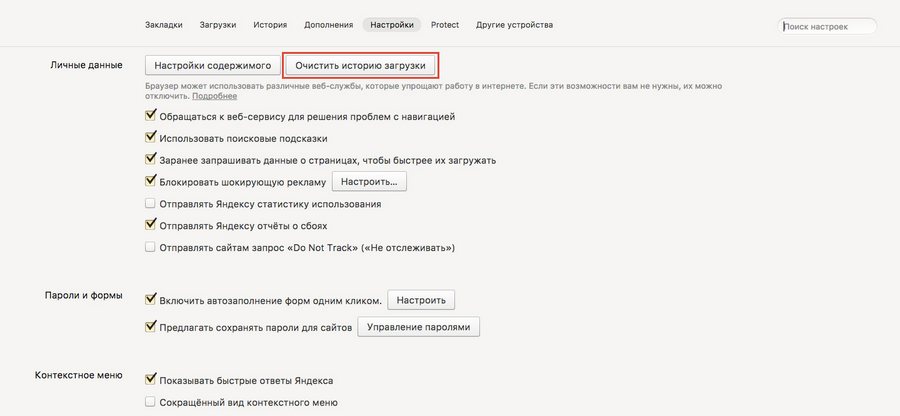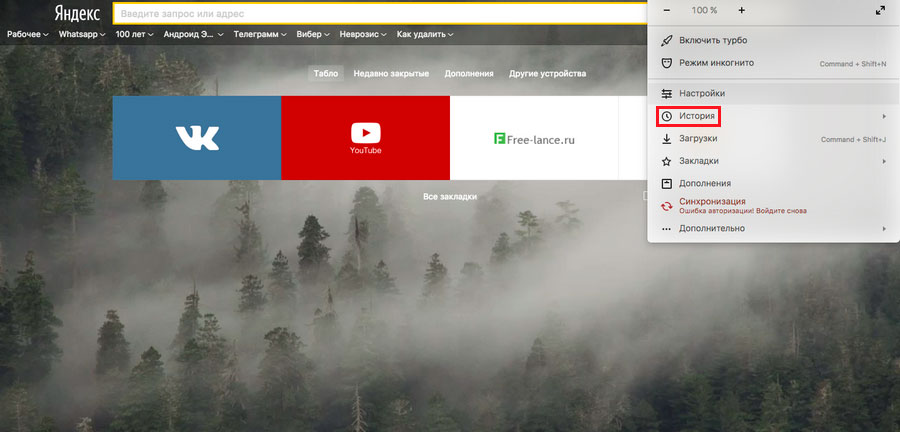Как удалить историю в Яндексе
Поисковых систем разработано большое количество. Одним из популярных обозревателей является Yandex. При этом данный браузер так же, как и другие поисковики сохраняет информацию о том, какие страницы были посвящены в глобальной сети при его помощи.
Это происходит независимо от того, хочет ли этого человек. Поэтому каждому пользователю обязательно требуется знать, каким образом можно удалить историю. Это поможет избежать различных недоразумений не только на рабочем месте, но и дома. Также вы можете узнать, как удалить историю любого браузера.
Удаление истории в Яндексе
Данная операция выполняется не сложнее, чем в других браузерах. Она не имеет никаких особых отличительных черт. Для ее проведения пользователю нужно выполнить следующие легкие действия:
- Открывается главная страница интернет-браузера.
- Проводится нажатие на кнопочку «Настройки». Она расположена в правом углу верхней части экрана.
- Выбирается пункт «Другие настройки». Это нужно сделать в появившемся всплывающем окне.
- Осуществляется переход на вкладку «Поиск». Она расположена в верхнем меню.
- Проводится клик по кнопке «Очистить историю запросов».
После таких несложных операций станет недоступна информация относительно того, какие запросы выполнял человек в этом обозревателе.
Однако нередко возникают ситуации, когда владельцу персонального компьютера нужно знать, как удалить историю в Яндексе полностью. В этом случае осуществляется очистка журнала, который можно посмотреть, если на клавиатуре одновременно нажать Ctrl, Shift и H.
Итак, полностью почистить журнал можно следующим образом:
- Открывается меню «бродилки». Для этого нужно нажать кнопку, на которой изображены три линии. Она расположена вверху окна возле крестика.
- Осуществляется переход на вкладку под названием «Дополнительно».
- Проводится активация функции «Очистить историю».
- Выполнить вышеописанные действия также можно, если нажать одновременно на клавиатуре следующие клавиши: Ctrl, Shift и Del.
На следующем этапе выбирается период, за который нужно будет удалить сведения о посещении каких-либо сайтов в глобальной сети. Здесь пользователю будет предложено несколько вариантов. Рекомендуется выбрать пункт «За все время».
Человеку также необходимо знать, что в «бродилки» он сможет подчистить многие другие данные. Например, кэш, cookies и так далее. Каждый владелец компьютера имеет право поставить галочку на том пункте, который посчитает нужным. После настройки придется нажать соответствующую кнопочку.
Частичное удаление истории в Яндексе
Нередко возникают ситуации, когда ликвидировать полностью информацию из Yandex не требуется. В этом случае часто люди проводят выборочное удаление исключительно некоторых ресурсов.
Такие действия чаще всего осуществляют в тех ситуациях, когда персональным компьютером пользуется несколько человек. Это необходимо, чтобы посторонние лица не смогли увидеть, какие интернет-сайты были открыты конкретным пользователям.
Для реализации такого удаления потребуется сделать следующее:
- Нажать кнопочку, на которой изображено три линии. Она находится в верху окна обозревателя непосредственно в правом углу.
- Кликнуть по строчке «Настройки».
- Перейти в историю.
После этого устанавливаются галочки на тех интернет-ресурсах, которые необходимо ликвидировать. В завершение всех манипуляций осуществляется нажатие здесь же на соответствующую кнопку.
Каждый из способов очистки не представляет собой ничего сложного. Если изучить все варианты, предложенные в данной статье, тогда станет возможным ликвидировать из Yandex именно ту информацию, которую конкретный пользователь не хочет предоставлять на общее обозрение. Также вы можете узнать, как легко удалить всплывающие окна.